7 iPhone X Hacks que vous devez savoir
Pas de bouton d'accueil? Aucun problème.
Saeed Khan / Getty Images
Vous ne pouvez pas nier que le iPhone X pourrait être le téléphone le plus cool du marché en ce moment avec son design élégant et tout écran. Sans oublier, il existe de nombreuses fonctionnalités incroyables pour vous enthousiasmer, comme la caméra TrueDepth qui vous permet de prendre des selfies en mode Portrait, les caméras arrière qui vous aident à prendre des photos éclatantes, Face ID qui déverrouille votre téléphone grâce à la reconnaissance faciale et Animoji qui vous permet d'envoyer des emojis animés via iMessage.
Alors que le nouveau téléphone fait vibrer tout le monde, le nouveau design et les nouvelles fonctionnalités prennent un certain temps à s'habituer - d'autant plus que contrairement aux anciens modèles d'iPhone, l'iPhone X n'a pas de bouton d'accueil. Certains nouveaux propriétaires ont déclaré qu'ils avaient eu du mal à basculer entre les applications ou à ouvrir le Control Center. Apple a créé de nouveaux gestes pour faciliter la navigation des utilisateurs sur leurs téléphones, vous ne manquerez donc pas le bouton Accueil avec ces astuces faciles. Jetez un œil ci-dessous.
Saeed Khan / Getty Images
1
Basculer entre les applications
Sur les iPhones plus anciens, vous pouvez appuyer sur le bouton Accueil pour changer d'applications et effectuer plusieurs tâches. Sur l'iPhone X, tout ce que vous avez à faire est de balayer vers le haut depuis le bord inférieur du téléphone et de faire une pause pour voir toutes les applications que vous avez ouvertes, appelées App Switcher. Pour fermer une application à partir du sélecteur d'application, appuyez simplement sur l'application jusqu'à ce qu'un signe moins rouge apparaisse, puis appuyez sur le bouton rouge. Une autre façon d'accéder à vos applications ouvertes est de faire glisser votre doigt de gauche à droite en bas du téléphone.
2
Rentrer à la maison
Il est toujours facile de revenir à l'écran d'accueil. Tout ce que vous avez à faire est de glisser vers le haut depuis le bord inférieur de l'écran.
3
Accéder au Control Center
Le Control Center vous permet de régler la luminosité et le volume de votre téléphone, d'écouter de la musique, d'allumer lampe de poche, régler votre alarme et activer et désactiver Bluetooth, Wi-Fi, le mode Avion et le service cellulaire - parmi autres choses. Au lieu de glisser vers le haut depuis le bas du téléphone (comme sur les anciens modèles), vous devez glisser vers le bas depuis le bord supérieur droit du téléphone pour accéder au centre de contrôle.
4
Prendre une capture d'écran
Sur les iPhones plus anciens, pour prendre une capture d'écran, vous devez appuyer simultanément sur le bouton Accueil et le bouton latéral. Sur l'iPhone X, vous devez appuyer à la fois sur le bouton latéral et sur le bouton Augmenter le volume.
5
Déverrouillez votre téléphone
Face ID était l'une des fonctionnalités les plus animées de l'iPhone X. Vous pouvez l'utiliser pour déverrouiller votre téléphone, payer des articles et vous connecter à des applications. Pour configurer Face ID, accédez à Paramètres> Face ID & Passcode et appuyez sur «Configurer Face ID». Positionnez votre visage dans le cadre du cercle et déplacez votre tête selon les instructions. Une fois que cela est configuré, vous pouvez déverrouiller votre téléphone en soulevant ou en appuyant sur votre iPhone, en jetant un coup d'œil à l'écran et en faisant glisser votre doigt vers le bas depuis l'écran pour accéder à votre écran d'accueil.
6
Voir vos notifications
Comme avec d'autres iPhones, vous pouvez consulter vos notifications sur votre écran de verrouillage en faisant glisser vers le bas depuis le haut au centre de l'écran.
7
Allumez et éteignez votre téléphone
Pour éteindre votre téléphone, maintenez enfoncé le bouton latéral et le bouton d'augmentation ou de diminution du volume, puis faites glisser l'écran. Si vous devez forcer le redémarrage de votre téléphone, appuyez et relâchez rapidement le bouton Augmenter le volume, faites de même avec le bouton Réduire le volume, puis maintenez enfoncé le bouton latéral jusqu'à ce qu'un logo Apple apparaisse.